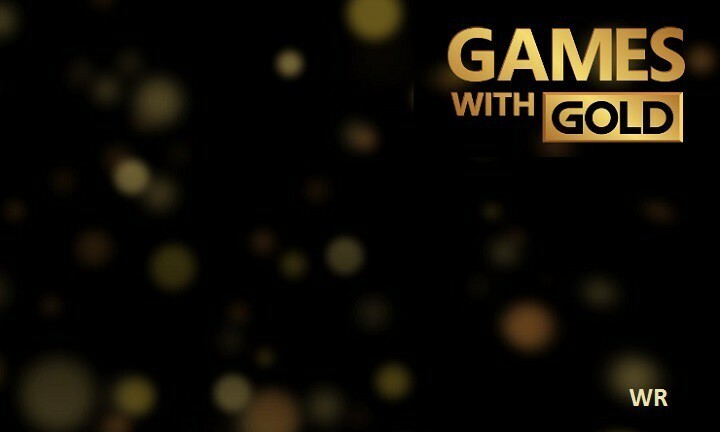Xbox dijital satın alımları görünmüyorsa bu kolay ipuçlarını uygulayın
- Bazen, satın aldığınız oyunları doğru Microsoft hesabıyla oturum açmış olmanıza rağmen Xbox One'da bulamayabilirsiniz.
- Mağaza uygulaması sorunları, bozuk önbellek, yanlış bölge veya diğer dahili sorunlar bu sorunu tetikleyebilir.
- Xbox One satın alma işlemlerinin görünmemesi sorununu çözmek için çıkış yapıp tekrar giriş yapabilir ve gerekirse bu makalede bahsedilen diğer yöntemleri de uygulayabilirsiniz.

XİNDİRME DOSYASINI TIKLAYARAK KURULUM
Bu yazılım yaygın bilgisayar hatalarını onaracak, sizi dosya kaybından, kötü amaçlı yazılımdan, donanım arızasından koruyacak ve bilgisayarınızı maksimum performans için optimize edecektir. PC sorunlarını düzeltin ve virüsleri şimdi 3 kolay adımda kaldırın:
- Restoro PC Onarım Aracını İndirin Patentli Teknolojilerle gelen (patent mevcut Burada).
- Tıklamak Taramayı Başlat PC sorunlarına neden olabilecek Windows sorunlarını bulmak için.
- Tıklamak Hepsini tamir et bilgisayarınızın güvenliğini ve performansını etkileyen sorunları gidermek için.
- Restoro tarafından indirildi 0 bu ay okuyucular
Genellikle, satın aldığınız tüm öğeleri sorunsuz bir şekilde bulabilmeniz gerekir. Ancak birçok oyuncu, oyunlar gibi dijital olarak satın aldıkları Xbox One öğelerinin farklı modellerdeki oyunlarda ve uygulamalarda veya PC'nizdeki Microsoft Store'da görünmediğini fark ediyor.
gibi sorunlar varsa Microsoft Store ödeme sorunları sizi rahatsız etmeyin, yaptığınız her satın alma işlemi hesabınızda mevcut olmalıdır. Ancak, olmazsa, çok fazla hayal kırıklığı getirebilir. Neyse ki, bu durumu kolayca aşabilirsiniz.
Microsoft Store'dan satın aldığım oyunu neden göremiyorum?
Microsoft Mağazası, yaptığınız satın alma işlemlerini göstermiyorsa, bunun nedeni aşağıdaki sebepler olabilir:
- Yanlış hesap: Çoğu durumda, kullanıcıların birden fazla hesabı olabilir ve dijital satın alımlarının hangi hesaba ait olduğunu hatırlayamazlar.
- Bozuk önbellek: Yerel önbellek bozulmuşsa, satın aldığınız oyunları ve uygulamaları size gösteremeyebilir.
- Microsoft Store uygulamasıyla ilgili sorunlar: Bazen, Microsoft Store uygulamasıyla ilgili dahili sorunlar bu tür sorunları tetikleyebilir.
- Yanlış bölge ayarları: Satın alınan bazı öğeler bölgenizde mevcut olmayabilir. Bu yüzden onları görmüyorsun.
- Zaman alıyor: Bazı satın alma işlemlerinin hesabınızda görünmesi 24 saati bulabilir. Yani, eğer birkaç dakika önce Microsoft Store'da herhangi bir öğe satın aldı, kitaplığınızda hemen görünmeyebilir.
Microsoft Store'dan satın aldıklarım nerede?
Ne olursa olsun, tüm satın alımlarınız MS hesabınızda mevcuttur. Bunları Microsoft Store kitaplığında bulabilirsiniz. İşte bunu yapmanın yolu:
- Açık Microsoft Mağazası Windows PC'nizde veya Xbox'ınızda.
- Tıkla Kitaplık simgesi.

Alternatif olarak, buna gidebilirsiniz Microsoft Hesap Siparişi sayfası ve Xbox One oyunları, uygulamaları, game pass veya diğer abonelikler dahil olmak üzere satın alınan tüm öğeleri bulun.
Xbox One tarafından satın alınan oyunlar görünmüyorsa ne yapabilirim?
Karşılaştığınız sorunun birden fazla çözümü var. Ancak, bunları denemeden önce, birincil adımlar olarak aşağıdakileri yapmanızı öneririz:
- Doğru Microsoft Hesabını kullandığınızdan emin olun. Bunu anlamak için, bu makalenin önceki bölümünde önerildiği gibi Microsoft'un web sitesindeki sipariş sayfasına bakın.
- Xbox belleniminin güncellenmiş sürümünü kullandığınızdan emin olun.
- Satın alma işleminin gerçekten başarılı olup olmadığını kontrol edin. Bunun nedeni, bazen, Microsoft, ödemenizi işleme koyarken sorun yaşayabilir.
- Microsoft Store uygulamasını güncelleyin.
- Oturumu Kapat. Ardından, Xbox'ınızı yeniden başlatın, Xbox düğmesi Ve git Profil ve sistem, üzerine dokunun Ekle veya değiştir, ve daha sonra Yeni ekle. Şimdi ekrandaki adımları izleyin ve Microsoft hesabınızla tekrar oturum açın.
- Görünmeyen yeni bir sipariş ise en az 24 saat bekleyin.
Yukarıdakileri yaptıktan sonra gerekirse Microsoft Store'un Xbox One oyunları da dahil olmak üzere satın alınanları göstermemesini düzeltmek için bu yöntemleri izleyin.
1. Bölge değiştir
- git Xbox Ayarları.
- git sistem ve daha sonra Dil ve bölge.
- İtibaren Konum, doğru bölgeyi veya satın aldığınız ürünlerin mevcut olduğu bölgeyi seçin.

- Xbox'ı yeniden başlatın.
2. Önbelleği temizle
- basın ve basılı tutun Xbox düğmesi 10 saniye süreyle veya konsolu kapatana kadar bekleyin.

- Güç kablosunu çıkarın.
- basın ve basılı tutun Xbox düğmesi tekrar ve birkaç kez yapmaya devam edin.
- Bir dakika bekleyin ve güç kablosunu tekrar takın.
- Bir dakika daha bekle.
- Şimdi, basın Xbox düğmesi konsolu açmak için
- Xbox Oyun Klipleri Yüklenmiyor mu? İşte Yapmanız Gerekenler
- Xbox One Sistem Hatası E208: 5 Adımda Nasıl Onarılır
- Xbox One Siyah Ekran: Nedenleri ve Nasıl Düzeltilir
3. Xbox'ı Sıfırla
- git Ayarlar Ve git sistem.
- git konsol bilgisi.
- Üzerine dokunun Konsolu sıfırla.
- Arasında seçim yapmak Sıfırla ve her şeyi kaldır Ve Oyunlarımı ve uygulamalarımı sıfırla ve sakla.

- İşlemi tamamlamak için ekrandaki adımları izleyin.
Sıfırladıktan sonra, yapılandırın ve tekrar oturum açın. Şimdi sorunu çözüp çözmediğine bakın. Gerekirse, daha kesin bir çözüm elde etmek için Microsoft Destek ile iletişime geçin.
Eğer ilgileniyorsanız, nasıl çözüleceğini öğrenin Microsoft Store'da PUR-Kimlik doğrulama hatası hataları.
Bu makale, Xbox One tarafından satın alınan oyunların gösterilmemesinin nasıl düzeltileceğini açıklamaktadır. Herhangi bir sorunuz veya fikriniz varsa, yorum kutusunda bize bildirin.
Hâlâ sorun mu yaşıyorsunuz? Bunları bu araçla düzeltin:
SPONSORLU
Yukarıdaki öneriler sorununuzu çözmediyse, bilgisayarınızda daha derin Windows sorunları olabilir. Öneririz bu PC Onarım aracını indirme (TrustPilot.com'da Harika olarak derecelendirildi) bunları kolayca ele almak için. Kurulumdan sonra, sadece tıklayın Taramayı Başlat düğmesine ve ardından düğmesine basın Hepsini tamir et.